無料ショッピングカートでアクセス解析を保存する方法 
ショッピングカートのアクセス解析データを取っておきたい。でも無料だから無理よね。そう思っている方へ。
エクセルを使用して、毎日のアクセスカウントと商品毎の月カウント数を見比べられるようにできます。
一番最初はちょっと手間が掛かりますが、一度作れば後は繰り返しの作業だけなので是非頑張ってください。
前準備
ショッピングカート
1.ショッピングカートの左側にある「ユーザー情報」タブより、「インポート・エクスポート」画面を開く。
2.「エクスポート」ボタンを押して、データをダウンロードする。
(ここでは特に名前の書き換えは必要ありません)
エクセル
(Excel2003以前。Excel2007以降は多少違います。)1.「商品データ」シート以外のシートを削除する。
(削除するシートを選んで右クリック、「削除」で削除できます)
2.「商品データ」シートにて、(商品番号・カテゴリー1・カテゴリー2・商品名・価格)以外のセル列を削除する。
(必要なデータがあれば残しておきましょう)
3.商品番号とカテゴリー1の間にセルを1列挿入して「件数」とする。
(以下の画像は登録データを削除してあります。通常は商品データが入っています)
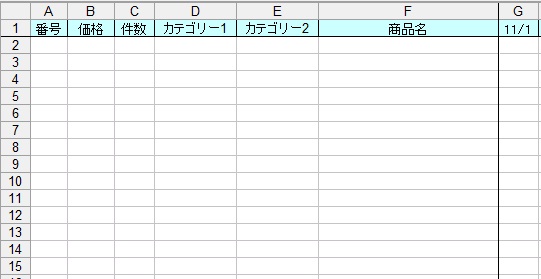
(配列は見やすいように入れ替えてください)
4.最後の列から一月分の日付を入れる。(例:11/1~11/30)
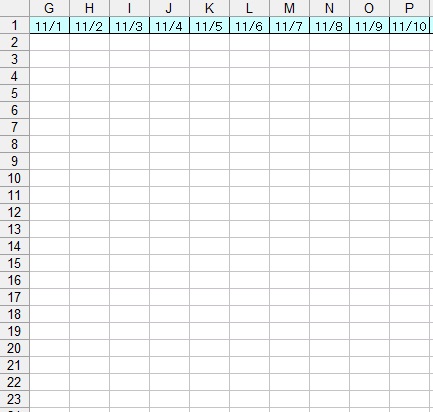
5.メニューの「挿入」「シートの挿入」でシートを追加する。
6.新しいシートの1行目に(商品番号・商品名・アクセス)のタイトルを作る。
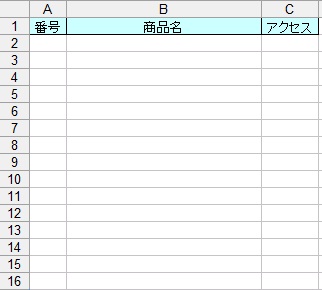
7.カーソルでセル「A1-C1000」を選択し、メニューの「挿入」「名前」「定義」にて名前を「List」にする。
8.商品データシートの最初の日付セルにて
「=IF(ISERROR(VLOOKUP($A2,List,3,0)),"",(VLOOKUP($A2,List,3,0)))」の関数を入れる。
(上記関数を全ての日付セルにコピー&ペーストする)
9.商品データシートの件数セルに「SUM()」関数を入れる。
(例:日付がG-AJの場合、最初のセルに入れる関数は「=SUM(G2:AJ2)」)
10.作成したエクセルファイルに分かりやすい名前をつけて保存しておく。
(これをフォーマットにしておくと年間とかの見比べにも使えます)
【補足】登録データが増えた場合はその都度、作成したエクセルファイルに追加しておく。
アクセス解析
無料ショッピングカートの場合、ここからが毎日の作業となります。
データを取るのは23時50分ごろがいいかと思います。が、ギリギリのが欲しい場合は画面を更新するタイミングを間違えないように気をつけながらデータを取ってください。ギリギリに更新すると0時になった途端にアクセス解析データが消えます。
ショッピングカート
1.ショッピングカートの左側にある「売り上げ管理」タブの「アクセス解析」画面を開く。
2.登録商品データを上から下までカーソルで選択し、右クリックでコピーする(もしくは「Ctrl+C」)。
エクセル
(Excel2003以前。Excel2007以降は多少違います。)1.作成したエクセルファイルを開く。
2.追加したシートを選択し、セルA2にカーソルを置いてメニューの「編集」「形式を選択して貼り付け」で「書式のないテキスト」でデータを貼り付ける。
3.「商品データ」シートで当日の日付(11/1の場合はその列)セルを選択し、メニューの「編集」「形式を選択して貼り付け」で「値」貼り付けする。
(まだ関数を入れた全セルに、このデータが反映されています)
4.追加したシートに戻り、先ほど貼り付けたデータを削除する。
(この時、行削除は行わないようにしましょう)
5.エクセルファイルを保存する。
これで当日分およびその日までのデータが見れるようになります。
以上
お客様がどれくらいどの商品を見てくださっているのか、これで少しは確認することができますよね。
あなたのショッピングカートのアクセスアップに繋がるかもしれません。
お粗末さまでした。




